Kuidas ühendada ruuter sülearvutiga?
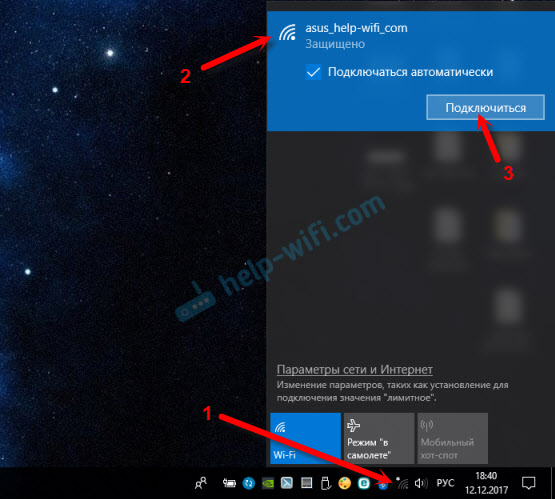
- 1271
- 155
- Simon Denesik
Kuidas ühendada ruuter sülearvutiga?
Ruuteri seadistamise ajal või pärast seadistamist, kui kõik juba töötab, tuleb see sageli ühendada, et ühendada ruuter sülearvutiga. Nii et sülearvutis oleks juurdepääs Internetile ja vajadusel oli võimalus siseneda ruuteri seaded.
See on artikkel algajatele. Näitan, kuidas ühendada ruuter sülearvutiga ilma kaabli (Wi-Fi kaudu) ja võrgukaabli kaudu. Selgub, et nende kahe seadme ühendamiseks on vähemalt kaks võimalust.
On üks punkt. Me ühendame mitte ruuteri sülearvutiga, vaid sülearvutiga ruuteriga. Jah, see ei tee vahet, kuid see on õigem. Fakt on see, et ruuter on sõltumatu seade. Ja kõik sellega ühendatud seadmed on kliendid. Mis on ruuter, ma juba ütlesin.
Ja nii, kaks võimalust:
- Ilma juhtmeta, wi-fi. Kuna peaaegu igas sülearvutis on sisseehitatud WiFi-moodul ja ruuter annab välja WiFi-võrgu, on enamik ühendatud Internetiga täpselt "Õhu kaudu". See on palju mugavam.
- Kaabli kaudu. On erinevaid olukordi. Võib-olla ei tööta Wi-Fi sülearvutil, ruuteris on juhtmevaba võrk, mõned probleemid, madal kiirus jne. D. Sel juhul saate ühendada ruuteri sülearvutiga, kasutades võrgukaablit. Kuid sülearvutite uutel mudelitel (peamiselt ultrabooks) pole enam ehitatud LAN -porti. Tavaliselt läheb see komplekti adapterina.
Annan kohe vastuse, nii et tulevikus ei teki selliseid küsimusi, näiteks „näitate TP-Linki näidet ja koos minu Asus ruuteriga, kuidas kõike teha?"Pole vahet, milline tootja teil on ruuter (TP-Link, Netis, Asus, D-Link, Zyxel, Tende jne. D.). Ta saab Internetti levitada kaabli ja Wi-Fi kaudu. Ainult siis, kui see on tavaline ruuter, mitte mingi mobiil või modem ilma Wi-Fita.
Ühendame sülearvuti ruuteriga ilma traadita
Selles pole midagi keerulist. See pole lihtsalt haruldane, et Wi-Fi pole sülearvutil häälestatud. Enamasti ei ole draiverit installitud, mida on vaja WiFi-mooduli jaoks või adapter ise on keelatud.
Esiteks näitan, kuidas installida traadita võrguühendus, ja pärast seda kaalume võimalikke probleeme. Jätan lingid juhistele otsustega.
Windows 10 näitel. Klõpsake ühenduse ikoonil, mis asub teavituspaneelil. Valige oma võrk ja klõpsake nuppu "Ühenda".
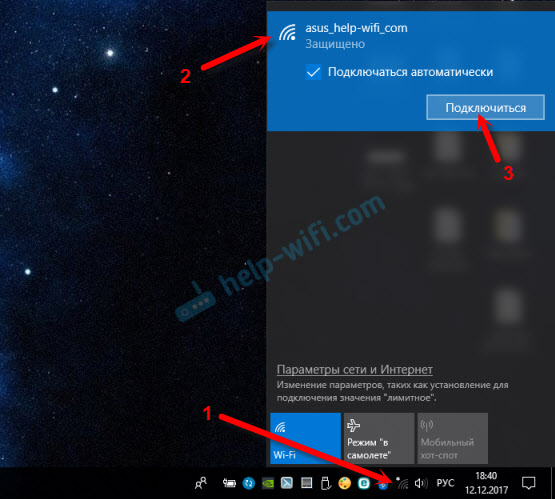
Kui seal on kaitstud, peate sisestama parooli. Kui te pole veel parooli vahetanud, seadistage uus ruuter, siis on parool tõenäoliselt märgitud kleebisele ruuterist enda alt. Saab allkirjastada nööpina või parooliga. Sisestage parool ja ühendage.
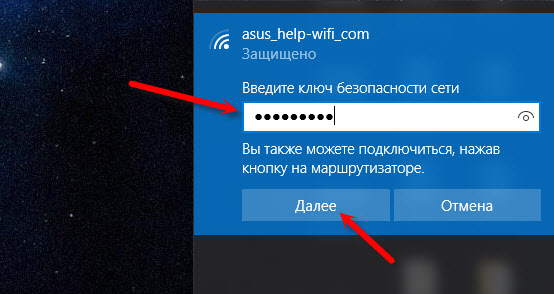
Kui parool on õigesti sisestatud ja kõik on korras, ühendatakse sülearvuti ruuteriga WiFi-võrgu kaudu.
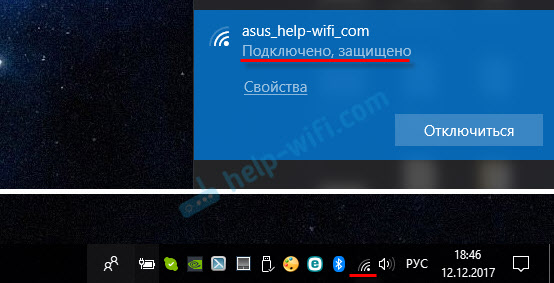
Kõik, saate kasutada.
Kuidas Windows 7-s WiFi-ga ühendust luua ja mõned ühendusprobleemid lahendada, kirjutasin siit.
Kõige populaarsemad probleemid ja vead:
- Kõige sagedamini pole sülearvutis üldse traadita võrku. Pole sätteid, adapterit, nuppe jne. D. Selle probleemi lahendamise kohta Windows 7-s kirjutasin sülearvuti artiklis, kus Wi-Fi-Fi-ühendus on ka juhtmeta võrguühendus (seal on ka link draiveri installimise juhistele) ja kui teil on Windows 10, siis summutage seda Artikkel, kuidas lisada WiFi Windows 10, kui Wi-Fi nuppu pole.
- Kui on olemas WiFi-võrk, kuid arvuti ei näe võrku ja traadita võrgu ikooni lähedal asuvat punast ikooni, siis vaadake Windows 10 artiklit Wi-Fi võrku. Reeglina on teistes Windowsi versioonides lahendus sama - peate alustama WLAN -i automaatse ehitamise teenust.
- Wi-Fi ei tööta sülearvutil. Mida teha?
- Mõnel juhul pärast võrguga ühendamist "olek" ilma Interneti juurdepääsuta "(Limited). Kirjutasin probleemi lahendamisest Windows 10 -s.
- DNS -server ei vasta Windowsis - parandame DNS -i probleemi.
- Ja lahendus, kui brauseri saidid ei avane. Samal ajal näib Internet toimivat (tavaline ühenduse olek).
Kuidas ilma kaabliteta ühendust luua, saime aru. Kui traadita võrgus oleva ruuteriga ühenduse kohta puuduvad punkt pole selged, siis küsige kommentaarides küsimusi.
Kuidas ühendada ruuter sülearvutiga, kasutades kaablit?
See ühendusmeetod on palju lihtsam kui Wi-Fi puhul.
Ideaalis peaks sülearvuti Internet tööma kohe ja automaatselt pärast võrgukaabli ühendamist. Internetti tuleks konfigureerida ja levitada ainult teie ruuter. Kui installite selle lihtsalt ja soovite häälestamiseks sellega ühenduse luua, siis ei pruugi juurdepääs Internetile olla. Kuid see on normaalne, kuna ruuterit pole veel konfigureeritud ja seadetele (veebiliidest) juurde pääsemiseks pole Internetti vaja. Lihtsalt ühendage.
Saate osta soovitud pikkusega kaabli, teha oma kätega võrgukaabel või kasutada seda, mis tavaliselt ruuteriga kasti pannakse. Lihtsalt ühendage kaabli üks ots ruuteri LAN -pordiga (võib allkirjastada "koduvõrgu") ja sülearvuti LAN -pordi teine ots. Kui seda pole, siis kasutame USB-LAN-adapterit. Ja kui ka sellist adapterit pole, peate ostma. Näiteks TP-Link UE300.

Vahetult pärast sülearvuti Interneti ühendamist peaks see töötama.
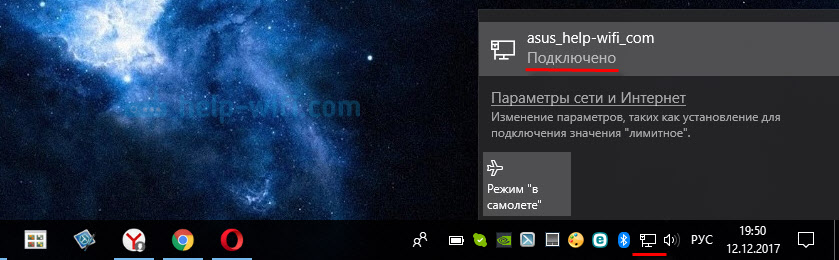
Lisateavet selle teema kohta leiate artiklist, kuidas Internetti ruuterist arvutiga (sülearvuti) võrgukaabli kaudu ühendada.
Mõne artiklisse kogutud ühendusprobleemide lahendamine ei tööta Wi-Fi ruuterist kaabli arvutis Internetis.
- « Kuidas HDMI kaudu telerit arvutiga ühendada
- Levitame Wi-Fi TP-Link adapteri kaudu. SoftApi käivitamine utiliidi abil »

